Adım Adım Kılavuz: TikTok Videolarını Ekrandan Kaydetme
Birçok kişi nasıl yapılacağını bilmek ister TikTok videolarını kaydet. TikTok videolarını kaydetmek, popüler kısa video platformunda içerik oluşturmayı, paylaşmayı veya kaydetmeyi seven herkesin bilmesi gereken bir beceridir. Yaratıcı şaheserlerinizi korumak, TikTok videolarını arkadaşlarınız ve ailenizle paylaşmak veya takipçileriniz için eğitici videolar oluşturmak gibi yöntemlerle TikTok videoları kaydedebilirsiniz. Sebebiniz ne olursa olsun, bu makale size TikTok videolarını nasıl kaydedeceğiniz konusunda rehberlik edecek ve aralarından seçim yapabileceğiniz birkaç basit ve takip edilmesi kolay yöntem sunacaktır. İster akıllı telefonunuzu, ister üçüncü taraf bir uygulamayı, ister bilgisayar ekranı kayıt aracını kullanmayı tercih edin, bu makalede her şey ele alınmıştır.
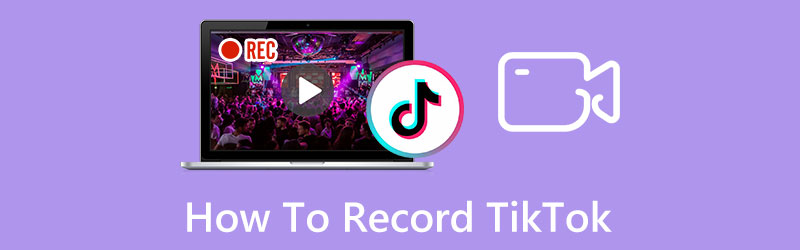
Bölüm 1: Tüm Cihazlarda TikTok Videoları Nasıl Kaydedilir
TikTok'u tüm cihazlara sınırlama olmaksızın nasıl kaydedeceğinizi biliyor musunuz? Kullanabilirsiniz ArkThinker Ekran Kaydedici mobil veya bilgisayar ekranlarını yakalamak için. Yani TikTok'a geçmek için hangi cihazı kullanırsanız kullanın, bunları kaydetmek için bu yazılımı kullanabilirsiniz. Üstelik bu yazılım, TikTok'ta indirilen videoların aksine, kaydedilen videoya herhangi bir filigran eklemeyecektir.
- Telefon ekranını TikTok'u herhangi bir çerçeve boyutuna sahip bir bilgisayara kaydedin.
- Üzerinde filigran olmayan yüksek kaliteli TikTok videoları çekin.
- Kaydedilen TikTok videolarını herhangi bir uyumlu formata dönüştürün.
- Kayıtlı videoları yayınlamadan önce kırpın ve düzenleyin.
1. TikTok Web Sitesini Bilgisayara Kaydedin
TikTok'u Windows veya Mac web sitelerinizde açarsanız ArkThinker Ekran Kaydedici üzerindeki Video Kaydedici özelliğini kullanabilirsiniz. Tıkla Video Kaydedici ana ekrandaki düğmesine basın.

Video Kaydedici menüsünde TikTok videosunu yakalamak için herhangi bir ekran boyutunu seçebilirsiniz. Ayrıca ekranın bir bölümünü kaydetmek istiyorsanız, Gelenek Bir bölge seçmek için düğmesine basın.

Daha sonra web sitesinden sesi ayarlamanız gerekir. TikTok videolarını kaydederken mikrofon sesini yakalamak istiyorsanız, Mikrofon ekrandaki düğmeye basın.

Ayarlar bittiğinde, KAYIT TikTok'u kaydetmeye başlamak için düğmeye basın. Ardından, Durmak Kaydı sonlandırmak için düğmesine basın. Videonuzu kaydetmek için uyumlu bir format seçin.

2. TikTok'u Telefon Ekranına Kaydedin
ArkThinker Ekran Kaydedici aynı zamanda bir telefon ekran kaydedicisidir. Birçok uygulama, telefonun yerleşik ekran kaydedicisini kullanarak ekranları kaydetmenizi engellediğinde. Ancak ArkThinker ile telefonunuzdaki her türlü içeriği kaydedebilirsiniz.

Tıkladıktan sonra Telefon Kaydedici Ana ekrandaki düğmesine basarak telefon modelini seçin. Android ve iPhone kullanıcılarının telefonları ve bilgisayarları birbirine bağlamasının farklı yolları vardır.

iOS kullanıcısıysanız bilgisayarın ve iOS cihazının aynı WLAN üzerinde olduğundan emin olmalısınız. Ardından, ayna telefon ekranını başlatmak ve kaydetmek üzere ArkThinker'yi seçmek için iOS'ta Ayna'ya dokunun.

Android kullanıcısıysanız telefonunuzu ve bilgisayarınızı bağlamanın üç farklı yolu vardır. Bunları bağlamak için bir Wi-Fi bağlantısı, PIN kodu veya QR kodu seçebilirsiniz.

Bölüm 2: iPhone/Android'de TikTok Videolarını Ekran Kaydı
Birçok kişi üçüncü taraf uygulaması olmadan TikTok'un nasıl kaydedileceğini bilmek istiyor. Elbette iPhone ve Android'in yerleşik bir kaydedicisi var. Ancak telefonunuz bol miktarda depolama alanı tüketebilir. Uzun TikTok videoları kaydetmek istiyorsanız telefonunuz ısınabilir ve çalışma hızı yavaşlayabilir. Ancak herhangi bir üçüncü taraf uygulamasını indirmenizi gerektirmeyen bazı yollar vardır. Ve yapabilirsin videoları düzenle bunları telefonunuza kaydettikten sonra.
1.iPhone
Kaydetmek istediğiniz bir TikTok videosunu açtığınızda şuraya gidin: Kontrol Merkezi iPhone'unuzda.
Dokunabilirsin Ekran kaydedicisi kırmızı bir nokta ile. Uygulama kayıt yapmanızı yasaklarsa ekran siyah olacaktır.
Kaydı durdurmak istiyorsanız ekranınızın üst kısmındaki kırmızı kısma dokunun. Ve videoları albümünüze kaydedeceksiniz.
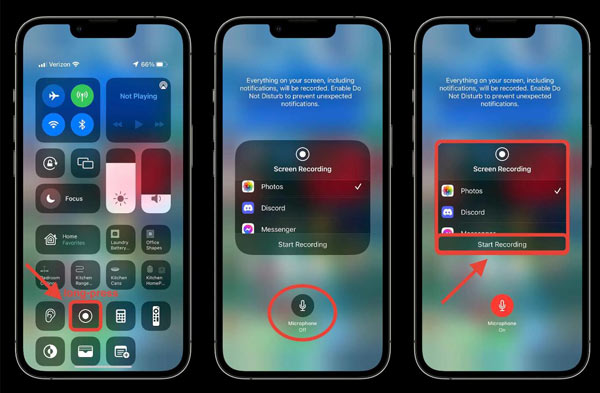
2. Android
Adımlar iPhone ekran kaydediciyle aynıdır. Bir TikTok videosunu açtığınızda kontrol merkezini aşağıya bırakmak en iyisi olacaktır.
Daha sonra, öğesine dokunabilirsiniz. Ses kayıt cihazı kontrol merkezinde. Kaydınız için ses kaynağını da seçebilirsiniz.
3 saniyelik geri sayımın ardından TikTok videosu kaydedilecek. Durdurmak için kırmızı çubuğa tekrar dokunun.
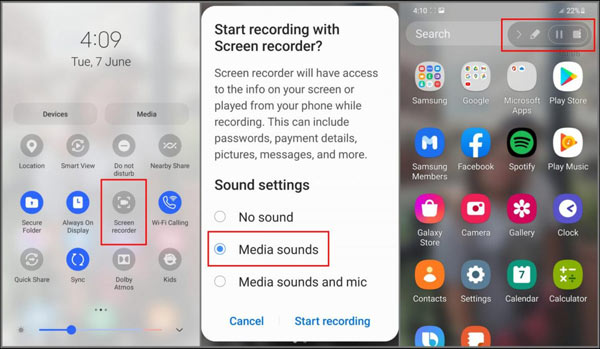
Not: Android veya iOS sürümünüz çok düşükse yerleşik kaydediciniz olmayabilir. TikTok videolarını kaydetmek için üçüncü taraf bir uygulama indirmeli veya telefonunuzu bilgisayara bağlamalısınız.
Bölüm 3: TikTok'u Kaydetmeyle İlgili SSS
TikTok'a önceden kaydedilmiş bir video nasıl eklenir?
Resim veya başka kayıtlı videolar eklemek istiyorsanız bazı video düzenleme araçlarını kullanabilirsiniz. Ve ArkThinker Ultimate Video Converter, medya dosyalarını kaliteden ödün vermeden birleştirmek ve birleştirmek için iyi bir seçimdir.
Mikrofon yakalarken TikTok videosu nasıl kaydedilir?
ArkThinker Ekran Kaydedici kullanıyorsanız doğrudan mikrofon seçeneğini açabilirsiniz. Ancak iPhone veya Android'in yerleşik kaydedicisini kullanıyorsanız bu özelliği manuel olarak açmanız gerekebilir. Uzun basabilirsiniz Ses kayıt cihazı iPhone'da veya dokunun Mikrofon Sesi yakalamak için Android'de.
TikTok videolarını ekrana kaydetmek yasal mı?
Kişisel kullanım için TikTok videolarının ekran kaydına genellikle izin verilir. Yine de, kaydedilen içeriği paylaşmadan veya dağıtmadan önce, yargı bölgenizdeki hizmet şartlarını ve telif hakkı yasalarını dikkate almak her zaman önemlidir.
Çözüm
Artık TikTok videolarını iPhone ve Android'inize nasıl kaydedeceğinizi biliyorsunuz. Bilgisayarınızı TikTok'a girmek için kullanıyor olsanız bile, videoyu kaydetmenize yardımcı olacak bir yol da vardır. Üstelik cep telefonunuzdaki dahili kaydedici düzgün çalışmıyorsa, telefonunuzu bir bilgisayara bağlayıp ArkThinker Ekran Kaydediciyi kullanarak ekranı kaydedebilirsiniz. Ve kesebilirsin ve videoyu kırp ArkThinker yardımıyla kaydettikten sonra.
Bu yazı hakkında ne düşünüyorsunuz? Bu gönderiyi derecelendirmek için tıklayın.
Harika
Değerlendirme: 4.9 / 5 (dayalı 122 oylar)
İlgili Makaleler
- Video kaydetmek
- Apple Cihazlarda Quicktime ile Ekran Kaydetmenin Kapsamlı Yolları
- OBS Ekran Kaydedici: Güçlü Ekran ve Yayın Aracı
- Audacity'nin 5 Temel Yöntemde Kaydetmediği Sorunları Nasıl Düzeltilir
- Masaüstünüzde Google Meet Kaydını Etkinleştirme
- Facebook'ta Bir Videonun Etkili Bir Şekilde Nasıl Kırpılacağına İlişkin Yönergeler
- En Yararlı Yöntemlerle Bir Videoyu Yakınlaştırma
- Bir Videoyu Mükemmel Şekilde Kırpıp Yeniden Boyutlandıran En İyi 7 Video Kırpıcı
- Birinci Sınıf Video Kırpıcı Windows, Mac, Android ve iOS'ta Kullanılabilir
- Mükemmel Araçları Kullanarak Instagram Filtresi Nasıl Oluşturulur
- Snapchat'te Bir Videonun Nasıl Kırpılacağına İlişkin Kolay Yönergeler



